Как изменить изображение команды в Microsoft Teams
Легко создать более профессиональную сцену, используя другой логотип для вашей команды в Команды Microsoft. Вы можете настроить изображение своей команды, добавив аватар или загрузив свое собственное изображение. Затем он будет автоматически отображаться каждый раз, когда вы создаете приглашение на собрание Teams. Давайте посмотрим, как это сделать!
Измените изображение команды в Microsoft Teams
Аватар, который вы выберете для команды, появится рядом с названием вашей команды.
- Запустите приложение Microsoft Teams.
- Перейдите к команде и щелкните Больше вариантов.
- Выбирать Управлять командой
- Переключитесь на Настройки
- выбирать Изменить картинку
- Выберите аватар или выберите Загрузить изображение
- Ударь Обновлять
Обратите внимание, что вы должны быть владельцем команды, чтобы изменить изображение команды. Если вы член команды, вы сможете увидеть некоторые из этих вещей, но не сможете вносить слишком много изменений. Кроме того, убедитесь, что у вас установлена последняя версия Teams. Затем действуйте следующим образом!
Запустите приложение Microsoft Teams, введя данные для входа.
Программы для Windows, мобильные приложения, игры - ВСЁ БЕСПЛАТНО, в нашем закрытом телеграмм канале - Подписывайтесь:)
Затем перейдите к команде и нажмите Больше вариантов (отображается как 3 точки по горизонтали).
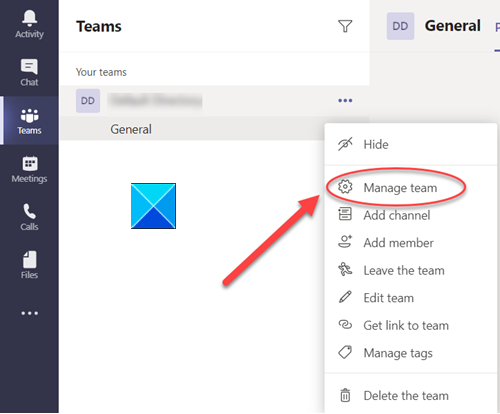
Из отображаемого списка опций выберите Управлять командой вариант.
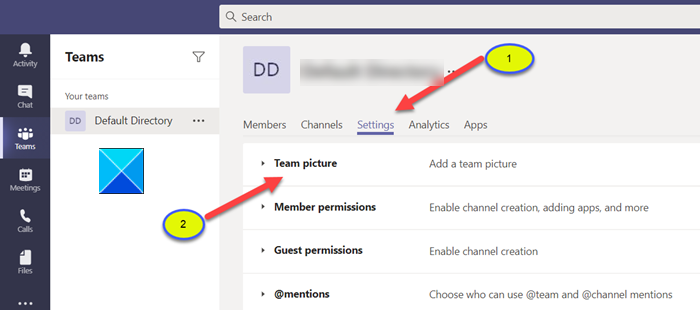
Теперь переключитесь на Настройки вкладку, как показано на изображении выше, и нажмите Изображение команды чтобы развернуть его меню.
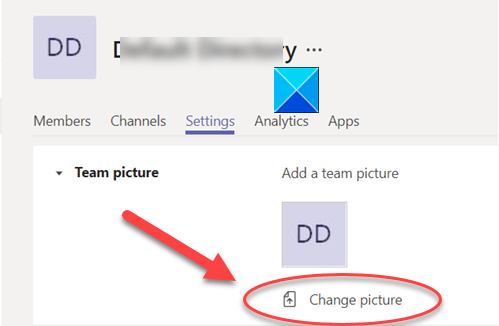
Выберите Изменить картинку связь.
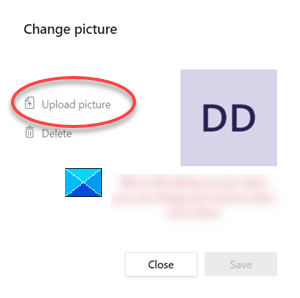
Выберите аватар или нажмите Загрузить изображение вариант. Выбор изображения из ваших собственных файлов Используйте раскрывающиеся списки для фильтрации по классу и предмету, если вы находитесь в группе класса. Однако учтите, что только классные команды позволяют фильтровать по классу и предмету.
Если вы загрузили желаемое изображение, просто нажмите Обновлять кнопка, расположенная внизу, чтобы сохранить изображение вашей новой команды. Вы заметите, что вы успешно установили другой логотип для своей команды в Microsoft Teams.
Надеюсь, это поможет!
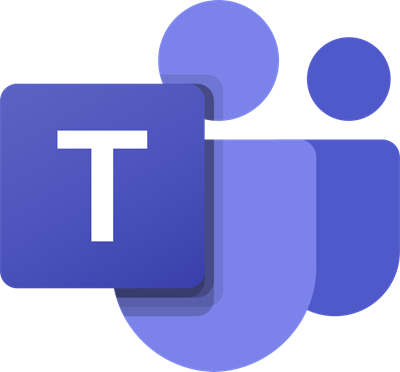
Программы для Windows, мобильные приложения, игры - ВСЁ БЕСПЛАТНО, в нашем закрытом телеграмм канале - Подписывайтесь:)